Док радите на задатку на рачунару, важно је паметно радити како бисте уштедели време. То ће заузврат повећати вашу продуктивност. На пример, ако сте текст у МС Екцелу унели малим словима, а сада их желите претворити у велика, можете користити пречицу. Питате се како то постићи? Да видимо како.
1. метод: Како променити случај текста у МС Екцел-у
Корак 1: Отвори МС Екцел лист> изаберите поље са десне стране> кликните десним тастером миша на поље> селецт Уметни.
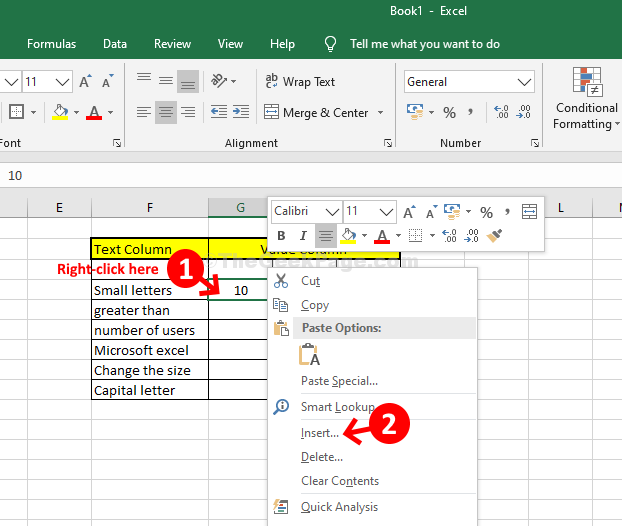
Корак 2: У Уметни дијалошки оквир> изаберите Читава колона > притисните У реду да бисте креирали нову колону.
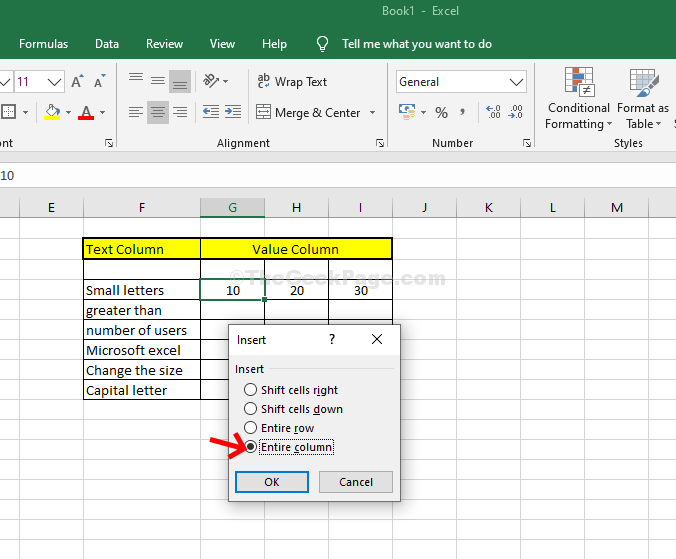
Корак 3: У новој колони> изаберите 1. поље (овде смо изабрали празно поље поред Мала слова)> типе = горњи ( .
Сада одаберите Ф4 поље које садржи текст - Мала слова > вратите се у нову колону> затворите заграду> изгледа овако> = горњи (Ф4) > погодио Ентер. Ово ће претворити „Мала слова ” на сва велика слова у новој колони.
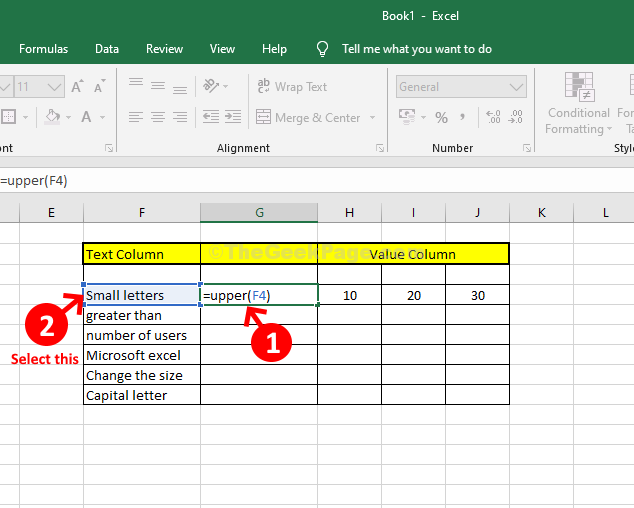
Корак 4: Поставите миша доле десно (садржи МАЛА СЛОВА)> двапут кликните да бисте у новој колони сав текст претворили у велика и мала слова.
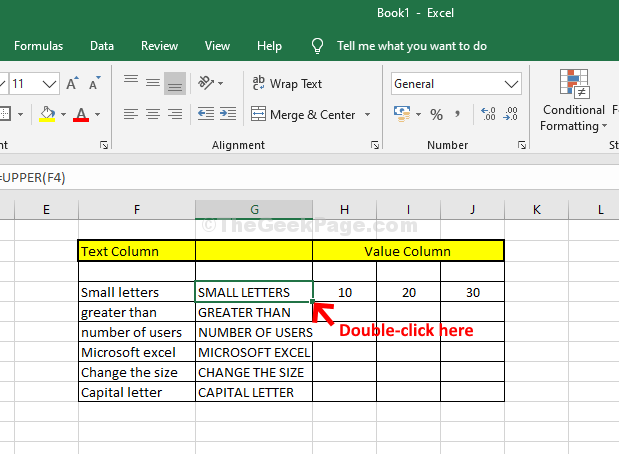
Корак 5: Сада изаберите сав текст у новој колони> притисните Цтрл + Ц. на тастатури да копирате изабрани текст> сада идите на горњу леву страну документа> кликните на Налепи > изаберите Специјална паста.
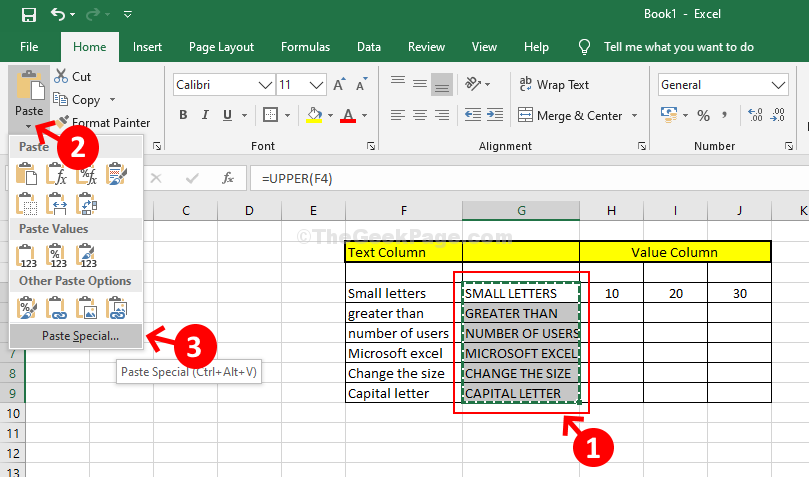
Корак 6: Следећи, кликните на Вредност > притисните У реду.
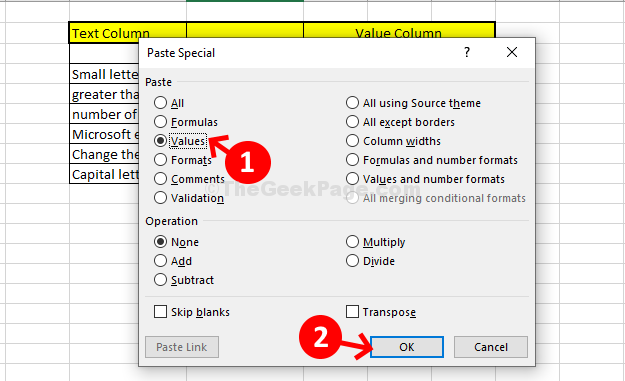
Корак 7: Изаберите поље које садржи текст - Мала слова малим словом и погодак Ентер то претвори сав текст у тој колони у велика слова.
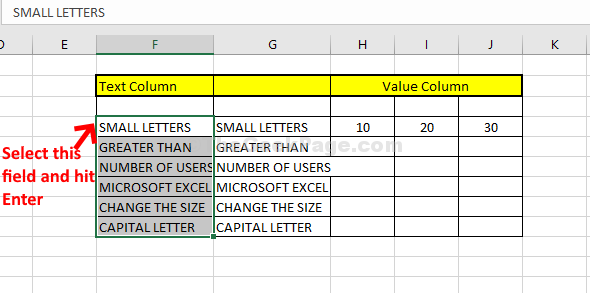
Корак 8: Затим изаберите нову колону> десни клик> изаберите Избриши > изаберите Читава колона.
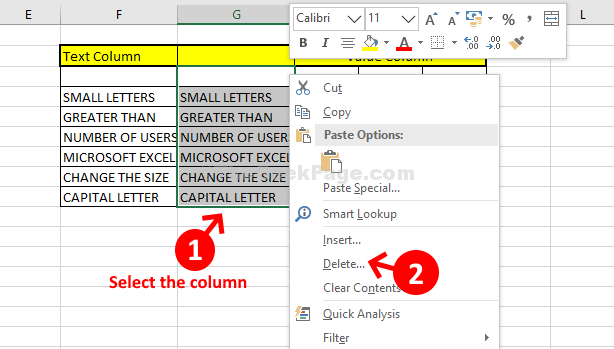
Корак 9: У Избриши дијалошки оквир> изаберите Читава колона > погодио Ентер.
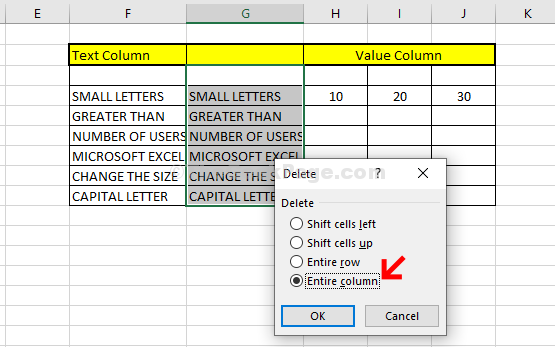
Корак 10. Да бисте претворили велика слова у мала, следите исти поступак као горе из корака 1 у корак 2.
Затим за корак 3> у новој колони> изаберите 1. поље (овде смо изабрали празно поље поред Мала слова)> типе = ниже ( .
Сада одаберите Ф4 поље које садржи текст - Мала слова > вратите се у нову колону> затворите заграду> изгледа овако> = ниже (Ф4) > погодио Ентер. Ово ће претворити „Мала слова ” на сва мала слова у новој колони.
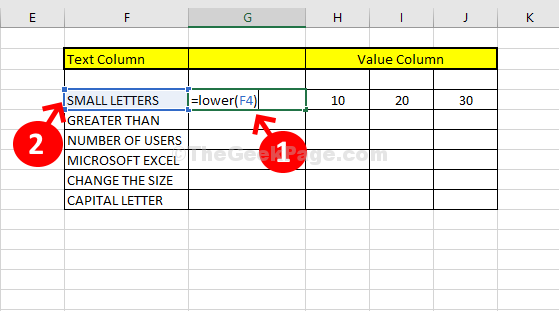
Корак 11. Сада следите исти поступак из 4. корак до Корак 7 за претварање текста у мала слова.
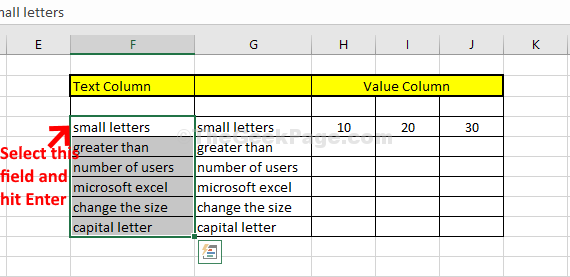
Затим следите исти поступак као Корак 8 до Корак 9 да бисте обрисали колону.
Корак 12: Да бисте променили текст случаја у Правилно случају, поново следите исти поступак из Корак 1 до Корак 2.
Затим за корак 3> у новој колони> изаберите 1. поље (овде смо изабрали празно поље поред Мала слова)> типе = правилно ( .
Сада одаберите Ф4 поље које садржи текст - Мала слова > вратите се у нову колону> затворите заграду> изгледа овако> = правилно (Ф4) > погодио Ентер. Ово ће претворити „Мала слова ” на сва мала слова у новој колони.
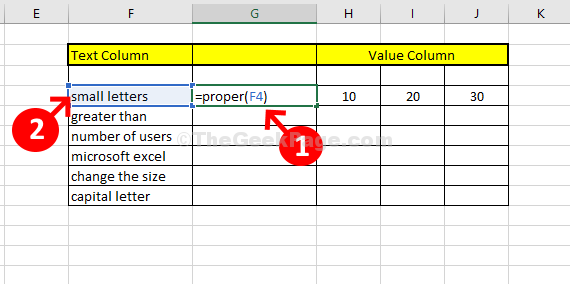
Корак 13: Сада следите исти поступак из 4. корак до Корак 7 за претварање текста у прави падеж.
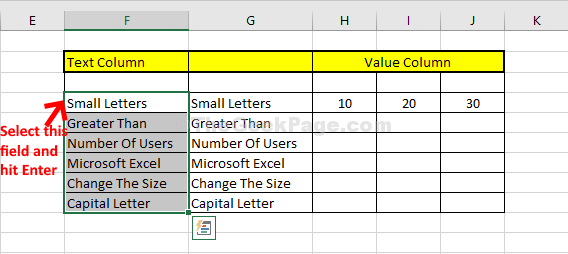
Затим следите исти поступак као Корак 8 до Корак 9 да бисте обрисали колону.


